Nota: En el siguiente tema que vas a leer, conocerás sobre: Cómo hacer una copia de seguridad de los archivos de Skype y el historial de chat en su PC con Windows 10
Defecto skype configurado para almacenar sus chats de texto en la nube solo por un período limitado (30 días). Después de eso, se elimina. Entonces, ¿qué haces si necesitas encontrar algo importante en él? microsoft(Microsoft) tiene una solución para esto. Puedes hacer una copia de seguridad de los archivos de Skype y el historial de chat(archivos de respaldo e historial de chat de Skype) . He aquí cómo hacerlo en PC con ventanas 10 .
(Copia de seguridad de Skype)Copia de seguridad de archivos Historial de chat y Skype en tu computadora
Si desea guardar un archivo más largo del historial de chat, haga lo siguiente.
una] Visite la página de exportación(Visita Skype Exportar) archivos y historial de chat(Historial de chat) en Skype para enviar una solicitud.
Vaya a skype.com(skype.com) e inicie sesión en su cuenta microsoft .
Después de iniciar sesión, elija lo que desea descargar, es decir,
Cuando haya terminado, haga clic en » Enviar peticion».(Enviar peticion)
Inmediatamente verás el mensaje » Se está preparando su exportación»(Se está preparando su exportación’) . Vuelve pronto para descargarlo.(Consulte pronto para descargarlo) ‘.
2] Descargar(Descargar) y leer el historial de chat
Cuando se complete su solicitud, recibirá una notificación en skype con un enlace para ver o descargar su archivo.
Continúe y haga clic en » Descargar(Descargar)» para descargar los archivos.
¡Aquí está la trampa! El historial de chat que ha elegido descargar está disponible como archivo alquitrán pero las conversaciones se presentan como un archivo json Por lo tanto, necesitará una herramienta especial para hacerlos legibles. Probar Analizador de Skype(Herramienta de análisis de Skype). Visita este skype.com para descargarlo.
Una vez descargado, extráelo y dentro encontrarás un archivo llamado «index.html».
abrirlo en Cromo , borde o cualquier otro navegador que prefieras.
Haga clic en el botón(Haga clic en) «Elegir archivo» y seleccione el archivo » mensajes.json ‘ en la carpeta del historial de chat extraída. Hacer clic(Hacer clic) » Descargar»(Carga’) .
La interfaz abierta le permitirá caminar cómodamente a través del historial de chat.
Espero que encuentres útil la publicación.(Espero que encuentre útil la publicación).
De manera predeterminada, Skype está configurado para almacenar sus chats basados en texto en la nube solo por un período limitado (30 días). Después de eso, se elimina. Entonces, ¿qué haces si necesitas encontrar algo importante en él? Microsoft tiene una solución para esto. Puedes archivos de copia de seguridad e historial de chat de Skype. Aquí se explica cómo hacerlo en una PC con Windows 10.
Haga una copia de seguridad de los archivos de Skype y del historial de chat en su PC
Si desea mantener un archivo más largo de su historial de chat, haga lo siguiente.
1]Visite la página Historial de chat y archivos de exportación de Skype para enviar una solicitud
Vaya a skype.com e inicie sesión con su cuenta de Microsoft.
Una vez que inicie sesión, elija lo que desea descargar, es decir
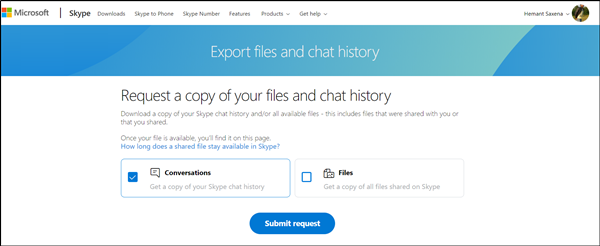
Cuando haya terminado, presione el botón » visible allí.

Al instante, verá un mensaje que dice ‘. ‘.
2]Descarga y lee tu historial de chat
Cuando se complete su solicitud, recibirá una notificación en Skype con un enlace para ver o descargar su archivo.

Continúe y haga clic en el botón » para descargar sus archivos.
¡Aquí hay una trampa! El historial de chat que eligió descargar está disponible como archivo TAR, pero las conversaciones están presentes como archivo JSON. Como tal, necesitará una herramienta especial para hacerlos legibles. probar Herramienta de análisis de Skype. Visita este skype.com para descargarlo.
Cuando lo descargue, extráigalo y, dentro de él, encontrará un archivo llamado ‘index.html’.
Ábrelo en Chrome, Edge o el navegador que prefieras.

Haga clic en el botón ‘Elegir archivo’ y seleccione el archivo » en la carpeta del historial de chat extraída. Haga clic en ‘.

La interfaz que se abre te permitirá recorrer cómodamente tu historial de chat.


